如何使用W11自带截图功能
来源:网络收集 点击: 时间:2024-07-06【导读】:
如何使用W11自带截图功能小编根据自身经历将操作步骤与大家分享,希望能有帮到读者朋友们。品牌型号:Thinkpad X13系统版本:Windows11 22H2方法/步骤1/7分步阅读 2/7
2/7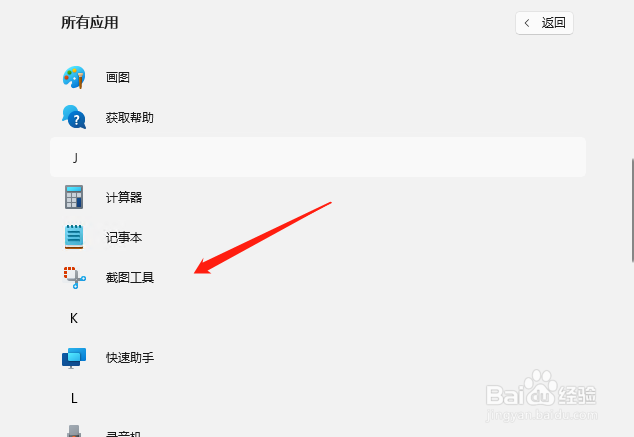 3/7
3/7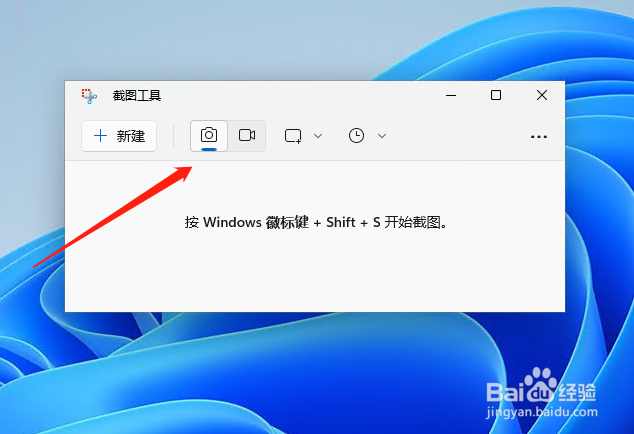 4/7
4/7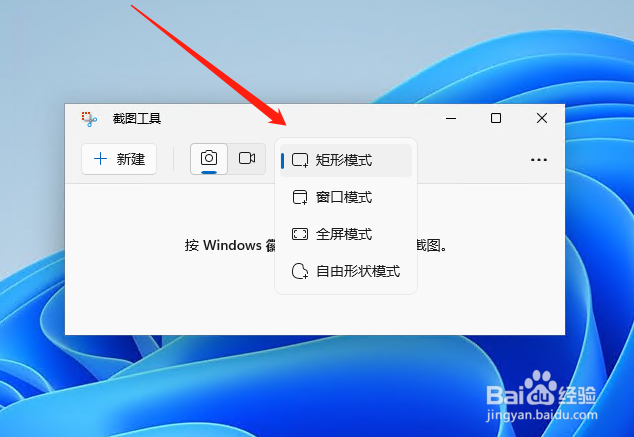 5/7
5/7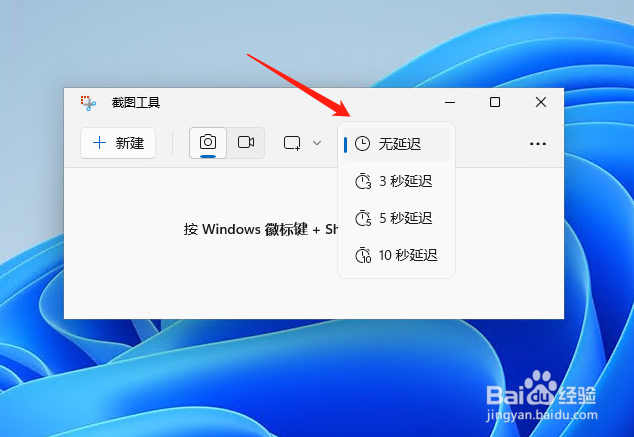 6/7
6/7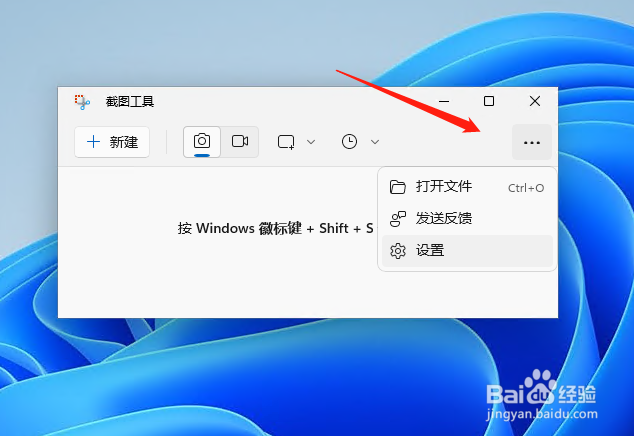 7/7
7/7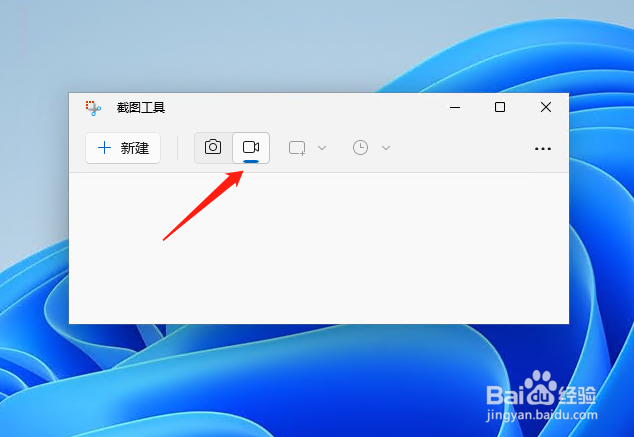 注意事项
注意事项
首先我们进入系统打开开始菜单,点击【所有应用】。
 2/7
2/7进入所有应用后找到【截图工具】点击打开。
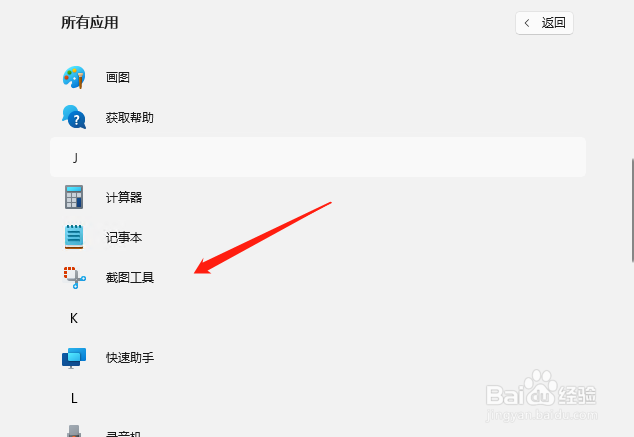 3/7
3/7打开截图工具软件后,提示可以用shift+S进行截图。
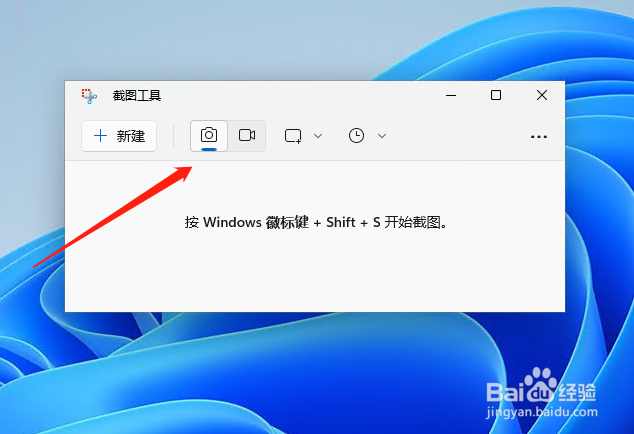 4/7
4/7接下来可以看到截图工具图形的设置。
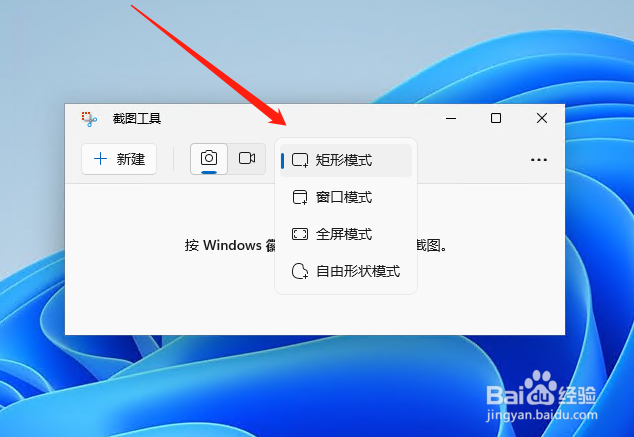 5/7
5/7下一项是截图的延迟设置。
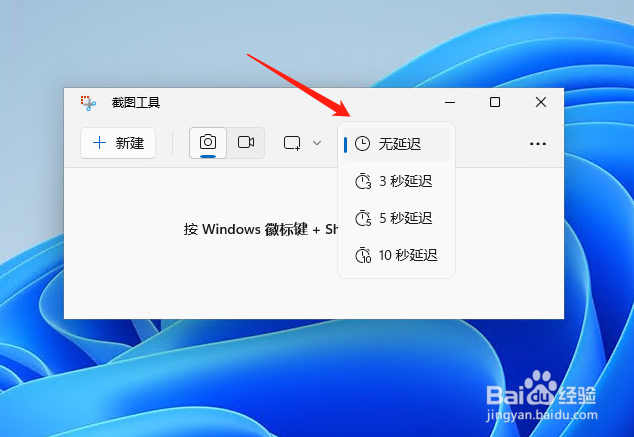 6/7
6/7打开右上方的三个点,打开软件选项可以找到截图的位置。
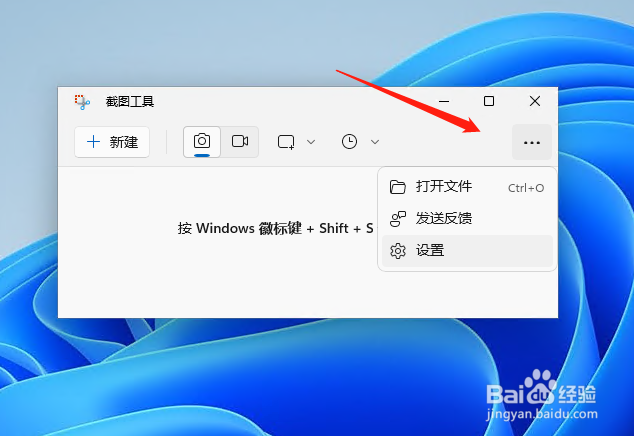 7/7
7/7最后截图还具有录屏的功能。
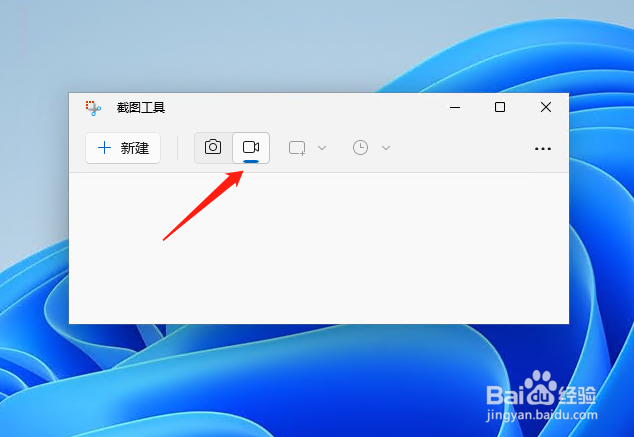 注意事项
注意事项如有帮到大家,帮忙点点赞,谢谢了!
版权声明:
1、本文系转载,版权归原作者所有,旨在传递信息,不代表看本站的观点和立场。
2、本站仅提供信息发布平台,不承担相关法律责任。
3、若侵犯您的版权或隐私,请联系本站管理员删除。
4、文章链接:http://www.1haoku.cn/art_935386.html
上一篇:慢步在校园里不时能看到什么,听到什么,闻到什么
下一篇:微博视频怎么下载
 订阅
订阅